Jak skonfigurować i flashować router Linksys WRT54GL

- 4624
- 837
- Roman Pawlik
Linksys WRT54GL zyskuje coraz bardziej popularne ze względu. Otwierając pudełko, znajdziesz w nim:
- router;
- jednostka mocy;
- Prosty kabel, który ma złącza RJ-45;
- CD z instrukcjami, programem instalacyjnym i wersją próbną Norton Internet Security przez 60 dni.

Router przyciąga użytkowników z łatwością użytkowania
Poniższe wskaźniki znajdują się na przednim panelu routera:
- Bezpieczna łatwa konfiguracja;
- odżywianie;
- Funkcje DMZ;
- aktywność sieci Wi-Fi;
- Stan portów LAN;
- połączenie internetowe.
Ponadto przycisk szybkiego ustawienia znajduje się również na panelu przednim. Na tylnym panelu inżynierowie firmy zainstalowali reset, port WAN, 4 porty LAN i złącze zasilania. Jeśli spojrzysz na anteny routera WRT54GL, wydaje się, że są one stacjonarne, ale jest to błędna opinia, ponieważ w razie potrzeby można je wymienić. Projektowanie urządzenia jest wykonane w taki sposób, że obliczenia jest widoczne dla jego używania z innymi urządzeniami tej firmy, na przykład modemu kablowego lub DSL. WRT54GL obsługuje układ Chip 5352. 4 MB pamięci flash i 16 MB pamięci RAM pomagają mu wykonywać wszystkie niezbędne funkcje.

Przystępujemy do konfigurowania routera
Najpierw musisz zainstalować oprogramowanie, które znajduje się na dysku przymocowanym do urządzenia. Zajmie się dostosowaniem niezbędnych ustawień sieciowych komputera. Następnie musisz przejść do interfejsu internetowego. Aby to zrobić, otwieramy dowolną przeglądarkę zainstalowaną na komputerze i idziemy na adres 192.168.1.1. Pożądane jest (ale opcjonalne) w celu zainstalowania maski podsieci 255.255.255.0. Na twoim komputerze. Do autoryzacji potrzebne jest tylko hasło, które domyślnie to administrator.
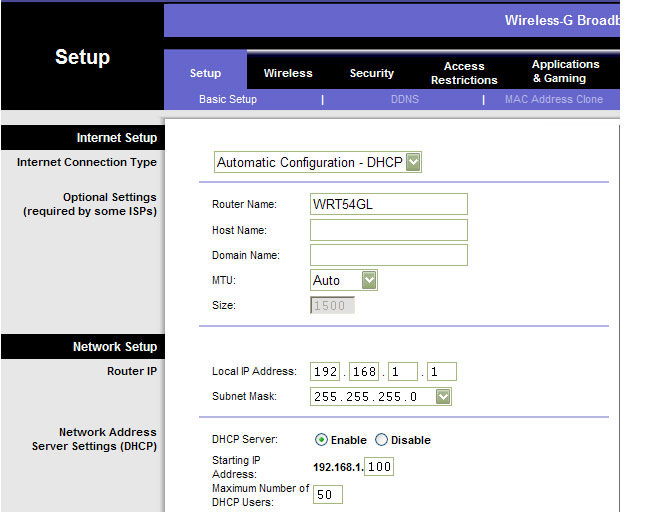
Linksys WRT54GL Ustawienia rozpoczyna się od zakładki „Ustaw”. Podstawowe konfiguracje routera są tutaj skoncentrowane. Po otwarciu podstawowej zakładki instalacji, możesz wybrać jedną z kilku opcji połączenia. Upewnij się, że wybrałeś odpowiednią opcję używaną przez dostawcę. Następnie musisz sklonować adres MAC swojej karty sieciowej. Można to zrobić w menu „Mac Adres Clone”. Zauważ, że oprogramowanie układowe urządzenia jest dość proste, więc nie będziesz mieć żadnych problemów z konfiguracją routera.
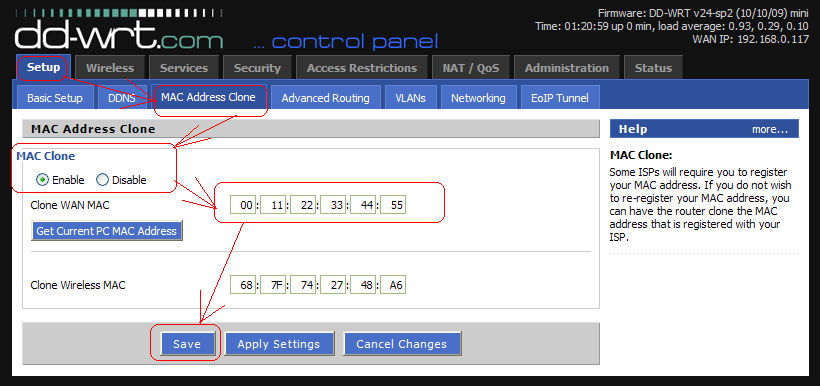
Skonfigurowaliśmy sieć bezprzewodową
Aby to zrobić, przejdziemy do zakładki bezprzewodowej - podstawowe ustawienia bezprzewodowe w interfejsie internetowym WRT54GL. Wszystkie główne ustawienia zostaną przedstawione tutaj, a mianowicie:
Tryb sieci bezprzewodowej. Pomoże wybrać tryb pracy modułu WI -FI - SSID. Musisz wprowadzić nazwę przyszłej sieci - kanał bezprzewodowy. Tutaj wybieramy kanał bezprzewodowy - transmisja SSID. Wyłączając tę funkcję, dla każdego połączenia z Wi-Fi, musisz ręcznie określić SSID.
Kolejną zakładką interfejsu WRT54GL to „Security Wireless”. Ustawia szyfrowanie. Według własnego uznania możesz wybrać ochronę sieci WPA2/WPA lub WEP. Karta zarządzania pozwoli Ci zmienić hasło wejścia na interfejs internetowy router.
Oprogramowanie układowe
Oprogramowanie układowe WRT54GL do bardziej nowej wersji rozszerzy funkcjonalność urządzenia. Wykonano oprogramowanie DD-WRT, które jest zmniejszoną wersją systemu operacyjnego opartego na Linuksie. Nie jest potrzebne specjalne ustawienie routera przed wymianą oprogramowania sterowania. Początkowo musisz zaplasować urządzenie przez interfejs internetowy za pomocą wersji „Micro lub Mini Build”. Dopiero potem można zainstalować standardowe oprogramowanie układowe VoIP lub VPN.
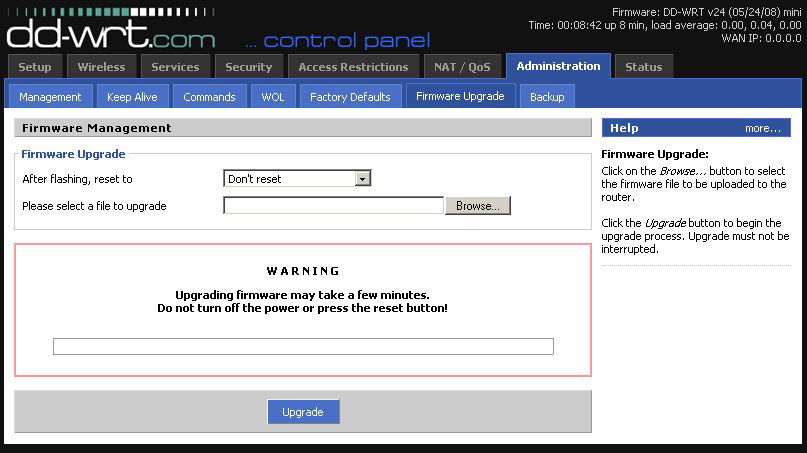
Przed rozpoczęciem procesu pobieramy wersję oprogramowania DD-WRT kompatybilna z WRT54GL ze strony internetowej projektu. Następnie otwórz „administracja” - „aktualizacja oprogramowania układowego”. Kliknij „Przejrzyj” i wskazuj ścieżkę do pobranego pliku wraz z rozszerzeniem kosza. Sam proces zajmuje określony czas, podczas którego ściśle zabronione jest odłączenie mocy routera. Następnie ustawienie routera WRT54GL powinno zostać zresetowane do parametrów fabrycznych. Aby to zrobić, kliknij „Resetuj” z tyłu urządzenia. Wersja oprogramowania układowego DD -wrt będzie miała nie tylko hasło (pozostaje takie samo), ale także login - root. Po zakończeniu procesu wymagane będą nowe ustawienia routera.

